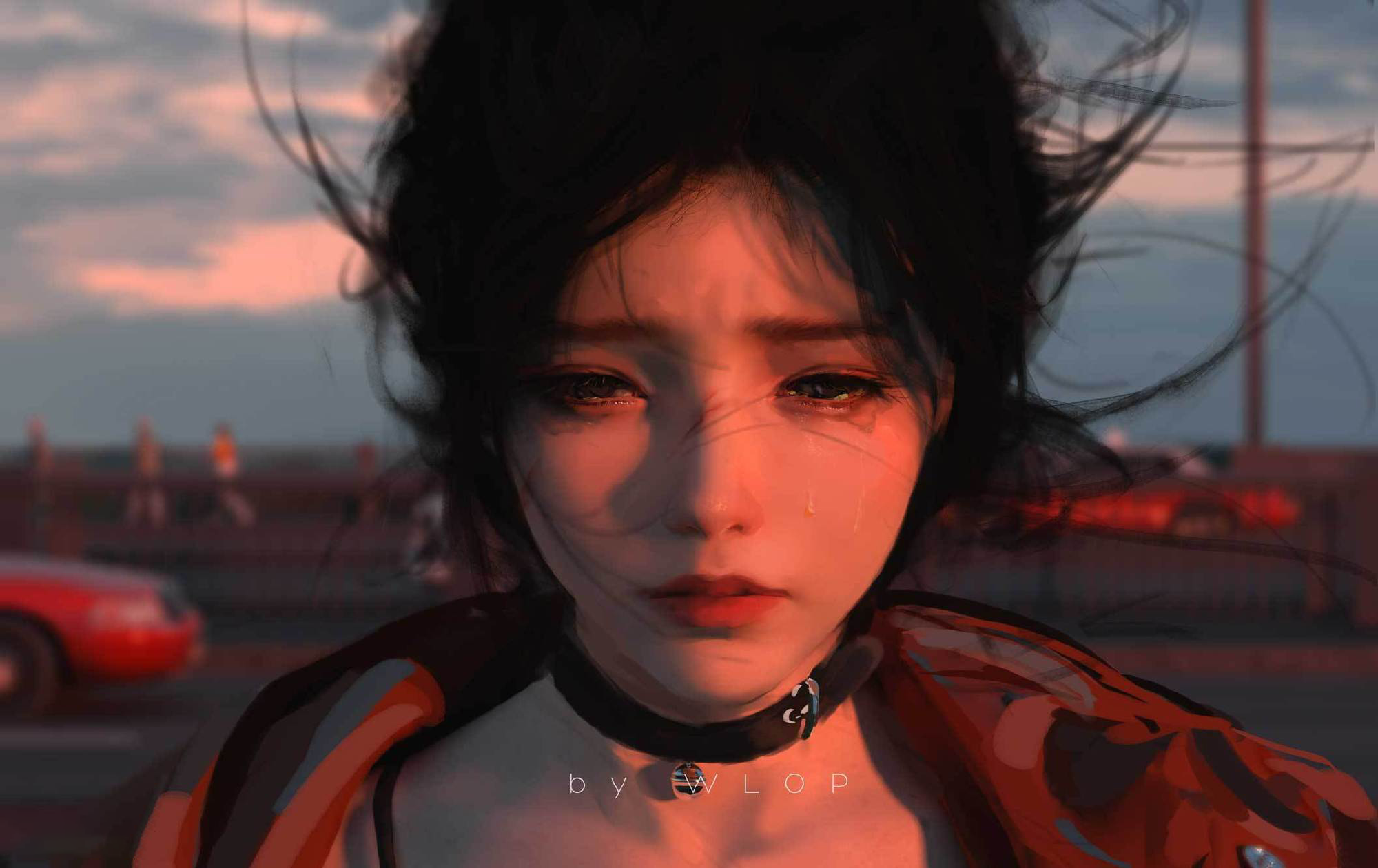安全 应急响应 第224-225天:ELK系统&日志采集分析&Yara规则&样本识别&特征提取&规则编写 Yatming的博客 2025-09-12 2025-07-09 部署ELK日志系统(docker搭建) 部署docker的环境 这里我使用的是centos8的系统,然后装有docker环境。
docker搭建:
1 2 3 4 5 6 7 8 9 sudo curl -o /etc/yum.repos.d/CentOS-Base.repo http://mirrors.aliyun.com/repo/Centos-8.repo yum clean all && yum makecache yum install -y yum-utils yum-config-manager --add-repo http://mirrors.aliyun.com/docker-ce/linux/centos/docker-ce.repo sudo yum install docker-ce docker-ce-cli containerd.io -y systemctl start docker systemctl enable docker
配置加速源:
1 2 3 4 5 6 7 8 9 10 sudo mkdir -p /etc/docker sudo tee /etc/docker/daemon.json <<EOF { "registry-mirrors": [ "https://docker.xuanyuan.me" ] } EOF sudo systemctl daemon-reload sudo systemctl restart docker
输入:
1 docker version #能正常显示版本就说明没有问题
部署elk 1. 创建docker网络 1 docker network create -d bridge elastic
2. 拉取elasticsearch 8.4.3版本 1 docker pull elasticsearch:8.4.3
3. 第一次执行docker脚本 1 2 3 4 5 6 7 8 9 10 docker run -it \ -p 9200:9200 \ -p 9300:9300 \ --name elasticsearch \ --net elastic \ -e ES_JAVA_OPTS="-Xms1g -Xmx1g" \ -e "discovery.type=single-node" \ -e LANG=C.UTF-8 \ -e LC_ALL=C.UTF-8 \ elasticsearch:8.4.3
注意第一次执行脚本不要加-d这个参数
1 2 3 4 5 6 7 8 9 10 11 12 13 14 15 16 17 18 19 20 21 ✅ Elasticsearch security features have been automatically configured! ✅ Authentication is enabled and cluster connections are encrypted. ℹ️ Password for the elastic user (reset with `bin/elasticsearch-reset-password -u elastic`): _wvBo+EkYCSTIRWRzIvP ℹ️ HTTP CA certificate SHA-256 fingerprint: 651ddf191a2167f3ccc92d3bff05a50ef99f8a62a4a9c06e40ce1f7a7860925b ℹ️ Configure Kibana to use this cluster: • Run Kibana and click the configuration link in the terminal when Kibana starts. • Copy the following enrollment token and paste it into Kibana in your browser (valid for the next 30 minutes): eyJ2ZXIiOiI4LjQuMyIsImFkciI6WyIxNzIuMTguMC4yOjkyMDAiXSwiZmdyIjoiNjUxZGRmMTkxYTIxNjdmM2NjYzkyZDNiZmYwNWE1MGVmOTlmOGE2MmE0YTljMDZlNDBjZTFmN2E3ODYwOTI1YiIsImtleSI6ImVsRG41NWNCaEltaFRjaTh6NVhqOndHVXo2TEZqUUhXTHpEWmdDQlFSWHcifQ== ℹ️ Configure other nodes to join this cluster: • Copy the following enrollment token and start new Elasticsearch nodes with `bin/elasticsearch --enrollment-token <token>` (valid for the next 30 minutes): eyJ2ZXIiOiI4LjQuMyIsImFkciI6WyIxNzIuMTguMC4yOjkyMDAiXSwiZmdyIjoiNjUxZGRmMTkxYTIxNjdmM2NjYzkyZDNiZmYwNWE1MGVmOTlmOGE2MmE0YTljMDZlNDBjZTFmN2E3ODYwOTI1YiIsImtleSI6ImZGRG41NWNCaEltaFRjaTh6NVhsOkJJNW8zdWIyUngtVGx1d0RnS0hGSHcifQ== If you're running in Docker, copy the enrollment token and run: `docker run -e "ENROLLMENT_TOKEN=<token>" docker.elastic.co/elasticsearch/elasticsearch:8.4.3`
4. 创建相应目录并复制配置文件到主机 1 2 3 4 5 mkdir -p /data/apps/elk8.4.3/elasticsearch docker cp elasticsearch:/usr/share/elasticsearch/config /data/apps/elk8.4.3/elasticsearch/ docker cp elasticsearch:/usr/share/elasticsearch/data /data/apps/elk8.4.3/elasticsearch/ docker cp elasticsearch:/usr/share/elasticsearch/plugins /data/apps/elk8.4.3/elasticsearch/ docker cp elasticsearch:/usr/share/elasticsearch/logs /data/apps/elk8.4.3/elasticsearch/
5. 删除容器 1 docker rm -f elasticsearch
6. 修改/data/apps/elk8.4.3/elasticsearch/config/elasticsearch.yml 1 # 增加:xpack.monitoring.collection.enabled: true
7. 启动elasticsearch 1 2 3 4 5 6 7 8 9 10 11 12 13 14 15 16 docker run -it \ -d \ -p 9200:9200 \ -p 9300:9300 \ --name elasticsearch \ --net elastic \ -e ES_JAVA_OPTS="-Xms1g -Xmx1g" \ -e "discovery.type=single-node" \ -e LANG=C.UTF-8 \ -e LC_ALL=C.UTF-8 \ -v /data/apps/elk8.4.3/elasticsearch/config:/usr/share/elasticsearch/config \ -v /data/apps/elk8.4.3/elasticsearch/data:/usr/share/elasticsearch/data \ -v /data/apps/elk8.4.3/elasticsearch/plugins:/usr/share/elasticsearch/plugins \ -v /data/apps/elk8.4.3/elasticsearch/logs:/usr/share/elasticsearch/logs \ elasticsearch:8.4.3
用户名:elastic
9. 安装Kibana 1 docker pull kibana:8.4.3
10. 启动
不要有参数 -d ,否则看不见初始化链接
1 2 3 4 5 6 7 8 9 docker run -it \ --restart=always \ --log-driver json-file \ --log-opt max-size=100m \ --log-opt max-file=2 \ --name kibana \ -p 5601:5601 \ --net elastic \ kibana:8.4.3
11. 初始化Kibana鉴权凭证
根据上一步日志返回的url 访问http://IP:5601/,会出现以下画面
在textarea中填入之前elasticsearch生成的相关信息,注意这个token只有30分钟的有效期,如果过期了只能进入容器重置token,进入容器执行 /bin/elasticsearch-create-enrollment-token -s kibana --url "[https://127.0.0.1:9200](https://127.0.0.1:9200/)"
12. 创建kibana目录并copy相关配置信息 1 2 3 4 5 6 mkdir -p /data/apps/elk8.4.3/kibana docker cp kibana:/usr/share/kibana/config /data/apps/elk8.4.3/kibana/ docker cp kibana:/usr/share/kibana/data /data/apps/elk8.4.3/kibana/ docker cp kibana:/usr/share/kibana/plugins /data/apps/elk8.4.3/kibana/ docker cp kibana:/usr/share/kibana/logs /data/apps/elk8.4.3/kibana/ sudo chown -R 1000:1000 /data/apps/elk8.4.3/kibana
13. 修改/data/apps/elk8.4.3/kibana/config/kibana.yml
1 2 3 4 5 6 7 8 9 10 11 12 13 14 15 16 17 18 # 删除容器并重新启动 docker rm -f kibana docker run -it \ -d \ --restart=always \ --log-driver json-file \ --log-opt max-size=100m \ --log-opt max-file=2 \ --name kibana \ -p 5601:5601 \ --net elastic \ -v /data/apps/elk8.4.3/kibana/config:/usr/share/kibana/config \ -v /data/apps/elk8.4.3/kibana/data:/usr/share/kibana/data \ -v /data/apps/elk8.4.3/kibana/plugins:/usr/share/kibana/plugins \ -v /data/apps/elk8.4.3/kibana/logs:/usr/share/kibana/logs \ kibana:8.4.3
15. Logstash拉取镜像 1 docker pull logstash:8.4.3
16. 执行脚本 1 2 3 4 5 6 7 docker run -it \ -d \ --name logstash \ -p 9600:9600 \ -p 5044:5044 \ --net elastic \ logstash:8.4.3
17. 创建目录并同步配置文件 1 2 3 4 5 mkdir -p /data/apps/elk8.4.3/logstashdocker cp logstash:/usr/share/logstash/config /data/apps/elk8.4.3/logstash/ docker cp logstash:/usr/share/logstash/pipeline /data/apps/elk8.4.3/logstash/ sudo cp -rf /data/apps/elk8.4.3/elasticsearch/config/certs /data/apps/elk8.4.3/logstash/config/certssudo chown -R 1000:1000 /data/apps/elk8.4.3/logstash
18. 修改配置/data/apps/elk8.4.3/logstash/config/logstash.yml 1 2 3 4 5 6 7 http.host: "0.0.0.0" xpack.monitoring.elasticsearch.hosts: [ "https://172.18.0.2:9200" ] xpack.monitoring.enabled: true xpack.monitoring.elasticsearch.username: "elastic" xpack.monitoring.elasticsearch.password: "_wvBo+EkYCSTIRWRzIvP" xpack.monitoring.elasticsearch.ssl.certificate_authority: "/usr/share/logstash/config/certs/http_ca.crt" xpack.monitoring.elasticsearch.ssl.ca_trusted_fingerprint: "651ddf191a2167f3ccc92d3bff05a50ef99f8a62a4a9c06e40ce1f7a7860925b"
19. 修改配置/data/apps/elk8.4.3/logstash/pipeline/logstash.conf 1 2 3 4 5 6 7 8 9 10 11 12 13 14 15 16 17 18 19 20 21 22 23 24 25 26 27 28 29 30 31 32 33 34 35 input { beats { port => 5044 } } filter { date { # 因为我的日志里,我的time字段格式是2024-03-14T15:34:03+08:00 ,所以要使用以下两行配置 match => [ "time", "ISO8601" ] target => "@timestamp" } json { source => "message" } mutate { remove_field => ["message", "path", "version", "@version", "agent", "cloud", "host", "input", "log", "tags", "_index", "_source", "ecs", "event"] } } output { elasticsearch { hosts => ["https://172.18.0.2:9200"] index => "douyin-%{+YYYY.MM.dd}" ssl => true ssl_certificate_verification => false cacert => "/usr/share/logstash/config/certs/http_ca.crt" ca_trusted_fingerprint => "651ddf191a2167f3ccc92d3bff05a50ef99f8a62a4a9c06e40ce1f7a7860925b" user => "elastic" password => "_wvBo+EkYCSTIRWRzIvP" } }
20. 删除容器并重新启动 1 2 3 4 5 6 7 8 9 10 11 12 docker rm -f logstash docker run -it \ -d \ --name logstash \ -p 9600:9600 \ -p 5044:5044 \ --net elastic \ -v /data/apps/elk8.4.3/logstash/config:/usr/share/logstash/config \ -v /data/apps/elk8.4.3/logstash/pipeline:/usr/share/logstash/pipeline \ logstash:8.4.3
21. Filebeat 拉取镜像 1 sudo docker pull elastic/filebeat:8.4.3
22. 启动脚本 1 2 3 4 5 6 7 docker run -it \ -d \ --name filebeat \ --network host \ -e TZ=Asia/Shanghai \ elastic/filebeat:8.4.3 \ filebeat -e -c /usr/share/filebeat/filebeat.yml
23. 创建目录并同步配置 1 2 3 4 5 mkdir -p /data/apps/elk8.4.3/filebeatdocker cp filebeat:/usr/share/filebeat/filebeat.yml /data/apps/elk8.4.3/filebeat/ docker cp filebeat:/usr/share/filebeat/data /data/apps/elk8.4.3/filebeat/ docker cp filebeat:/usr/share/filebeat/logs /data/apps/elk8.4.3/filebeat/ sudo chown -R 1000:1000 /data/apps/elk8.4.3/filebeat
24. 修改/data/apps/elk8.4.3/filebeat/filebeat.yml 1 2 3 4 5 6 7 8 9 10 11 12 13 14 15 16 17 18 19 20 21 22 23 24 25 26 27 28 29 filebeat.config: modules: path: ${path.config}/modules.d/*.yml reload.enabled: false processors: - add_cloud_metadata: ~ - add_docker_metadata: ~ output.logstash: enabled: true # 因为filebeat启动时候network是host,所以这里直接设置成localhost,就可以访问logstash的服务了 hosts: ["localhost:5044"] filebeat.inputs: - type: log enabled: true paths: - /usr/share/filebeat/target/test.log # 这个路径是需要收集的日志路径,是docker容器中的路径 scan_frequency: 10s exclude_lines: ['HEAD'] exclude_lines: ['HTTP/1.1'] multiline.pattern: '^[[:space:]]+(at|\.{3})\b|Exception|捕获异常' multiline.negate: false multiline.match: after
25. 删除镜像并重新启动 1 2 3 4 5 6 7 8 9 10 11 12 13 14 docker rm -f filebeat docker run -it \ -d \ --name filebeat \ --network host \ -e TZ=Asia/Shanghai \ -v /data/apps/douyin/logs:/usr/share/filebeat/target \ -v /data/apps/elk8.4.3/filebeat/filebeat.yml:/usr/share/filebeat/filebeat.yml \ -v /data/apps/elk8.4.3/filebeat/data:/usr/share/filebeat/data \ -v /data/apps/elk8.4.3/filebeat/logs:/usr/share/filebeat/logs \ elastic/filebeat:8.4.3 \ filebeat -e -c /usr/share/filebeat/filebeat.yml
做完之后访问IP:5601就可以访问了
使用elk
这里使用本地上传的方式进行分析日志。也可以使用集成的方式进行日志自动化采集。
案例二:Yara 规则使用-规则检测&分析特征&自写规则 1 2 https://github.com/VirusTotal/yara 部分规则: https://github.com/Yara-Rules/rules
略~
日志自动采集&日志自动查看&日志自动化分析Web安全&内网攻防&工具项目 观星
结果 保存在output目录下:
日志保存在如下目录:
360星图
1 2 3 4 5 6 使用说明: 第一步:打开配置文件/conf/config.ini:填写日志路径[log_file配置项],其他配置项可以选择配置 第二步:点击start.bat,运行程序; 第三部:运行完毕,分析结果在当前程序根目录下的/result/文件夹下。 这里注意这个日志的地址前面不能有空格,然后不能用引号
系统日志自动查看-LastActivityView -windows活动记录分析 1 https://www.nirsoft.net/utils/computer_activity_view.html
系统日志自动分析-Windows登录日志 1 https://github.com/spaceman-911/WindowsLocalLogAnalysis
本地检索版:
提取日志版:
Windows_Log_check 1 https://github.com/Fheidt12/Windows_Log
系统日志自动分析-识别Windows日志中的威胁信息 项目地址:https://github.com/countercept/chainsaw
1 chainsaw_x86_64-pc-windows-msvc.exe hunt output/ -s sigma/ --mapping mappings/sigma-event-logs-all.yml -r rules/ --csv --output results
需要在这个目录下有这个日志文件,那么如何将计算机中的这个文件导出呢?
分析之后会将结果保存到result目录
会将登录攻击的自动帮你进行筛选
Linux自动化项目 https://github.com/grayddq/GScanhttps://github.com/enomothem/Whoamifuckhttps://github.com/Ashro-one/Ashro_linux